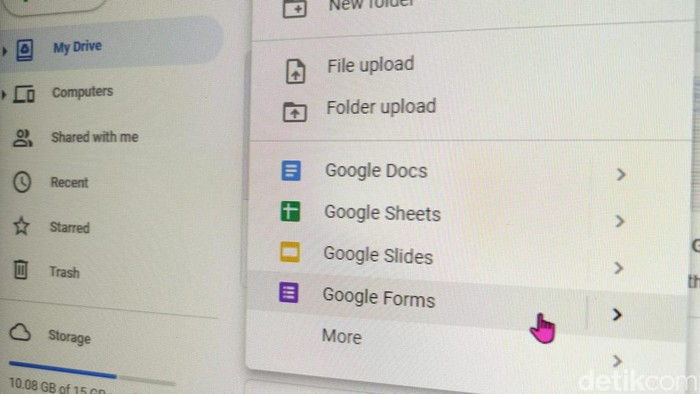Semakin berkembangnya kemajuan teknologi, aktivitas melakukan pendataan diri seseorang, bisa dilakukan secara online. Asalkan bisa terhubung internet, detikers bisa memanfaatkan kecanggihan dari Google Form.
Fungsi dari fitur Google tersebut, bisa dimanfaatkan untuk melakukan pengisian data orang-orang ketika ingin atau sedang mengadakan acara. Bisa juga diberdayakan ketika membuat sebuah survei online terkait suatu topik tertentu.
Nah pertanyaannya, bagaimana cara membuat Google Form, kira-kira mudah tidak sih? Tidak perlu khawatir, karena nggak repot kok, hanya perlu melakukan beberapa langkah sederhana berikut.
SCROLL TO CONTINUE WITH CONTENT
Daripada kelamaan, berikut cara membuat Google Form dengan mudah. Semoga bermanfaat dan jangan lupa bagikan ke teman-teman kalian.
Cara Membuat Google Form
Namun sebelum itu, perlu diinformasikan terlebih dahulu, setidaknya ada dua cara yang bisa dipakai, di antaranya melalui Google Drive dan mengunjungi situs resminya.
Kendati demikian, kurang lebih keduanya memiliki tahapan yang serupa kala membuat Google Form. Jadi di sini, detikINET akan lebih fokus menjabarkan cara membuat Google Form melalui Google Drive saja.
Untuk masuk ke dalam Google Drive sendiri, terdapat dua cara yang bisa dilakukan. Pertama bisa lewat mesin pencarian dan kedua melalui tab product Google.
Lalu jangan lupa sudah login ke akun Google pribadi. Ingat, jangan menggunakan milik orang lain ya, detikers.
- Lewat mesin pencarian, bisa ketik keyword Google Drive di Google. Sedangkan bila melalui tab product, tekan sembilan titik di samping kiri foto profil akun Google dan pilih Drive.
- Tekan My Drive.
- Pilih Google Drive.
- Lalu jika ingin memilih desain Google Forms dengan template yang sudah ada, silahkan pilih From a Template. Sedangkan jika ingin membuatnya sendiri sesuka hati, pilih Blank Form.
- Di sini kita umpamakan, detikers menggunakan yang Form Blank, lanjut ketik judul Google Form sesuai tema.
- Isi deskripsi sesuai aturan yang kalian buat.
- Jika sudah, bisa langsung ajukan pertanyaan pertama di kolom Untitled Question. Di sini, detikers bisa mengatur tulisan apakah ingin di Bold, Italic, Underline, Remove Formatting, dan menyisipkan link ke dalam tulisan.
- Selanjutnya pilih opsi model jawaban yang ingin digunakan. Setidaknya ada dua jenis hasil pantauan detikINET, di antaranya jawaban tertulis atau pilihan ganda. Hanya saja, keduanya bisa divariasikan, apakah ingin Short Answer atau Paragraph, dan ingin Multiple Choice atau Checkboxes.
- Jika sudah, kalian bisa membuat pertanyaan baru, dengan pilih fitur Add Question di sebelah kanan, yang berlogo lingkaran di mana tengahnya ada tanda tambah.
- Detikers bisa juga men-duplicate format pertanyaan sebelumnya, dengan klik Duplicate di sebelah logo tong sampah. Jadi kalian tidak perlu repot-report membuat format pertanyaan dari awal.
- Jika dirasa sudah sesuai dan selesai membuat pertanyaan, detikers bisa membagikan Google Form tersebut ke orang-orang.
- Caranya klik Send, lalu pilih ingin mengirimnya via email atau membagikan link Google Form.
Kurang lebih begitu cara membuat Google Form secara singkat. Jika dirasa ada yang kurang lengkap atau belum sesuai, bisa detikers tambahkan di kolom komentar.
(hps/fyk)